iOS 16:您现在需要更改的 10 个设置!

iOS 16,Apple 最新的 iPhone 操作系统,是一次值得更新的更新,增加了一系列有用且令人愉快的功能以及修补安全漏洞和调整整体外观和感觉。但这并不是一种开箱即用的完美体验。
在某些情况下,苹果添加了可能会令人烦恼而不是令人愉悦的新元素,在本文中我们将展示如何关闭这些元素。同时,一些非常受欢迎的新选项默认处于禁用状态,我们还将向您展示如何打开这些选项。通过这 10 个简单的设置调整,您会发现 iOS 16 的体验变得更加丰富。
完成后,请查看五个令人难以置信的 iOS 16 功能列表,这些功能将改变您使用 iPhone 的方式。
1。取回电池百分比指示器
随着 iOS 16 的推出,Apple 重新启用了源自 iPhone 的电池百分比指示器 2017年状态栏。但你必须专门选择打开它。
转至”设置”>”电池”,然后点击标有”电池百分比”的开关。如果您的 iPhone 支持该功能,屏幕顶部的电池图标上将会叠加一个数字。在撰写本文时,iPhone XR、11、12 mini 和 13 mini 还没有,尽管有理由希望它们能够在 iOS 16.1。
 我们花了五年时间才在电池图标上看到这个小数字。
我们花了五年时间才在电池图标上看到这个小数字。
Dominik Tomaszewski / Foundry
2。关闭搜索按钮
如果您查看 iOS 15 主屏幕,您会在 Dock 和其他应用程序图标之间看到一个小图标。它显示一排点,指示您有多少个主屏幕,以及您在哪个主屏幕上。更新到 iOS 16 后,此图标将替换为 搜索图标,它复制了通过在主屏幕上向下滑动访问的 Spotlight 功能。
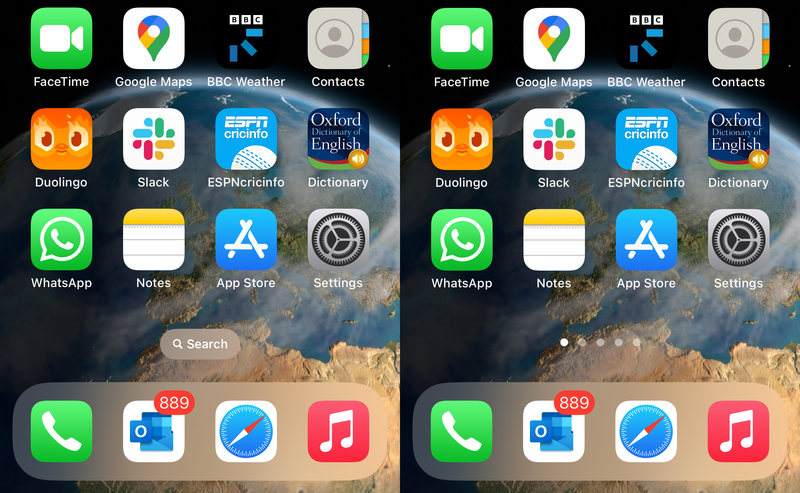 点(右)不那么引人注目。
点(右)不那么引人注目。
Foundry
如果您发现这不必要和/或分散注意力,您可以通过转至”设置”>”主屏幕”并点击”搜索”下标有”在主屏幕上显示”的开关来恢复点。
3。打开触觉键盘设置
我们大多数人都会关闭 iPhone 的键盘声音,这在公共场合输入长消息时可能会让人恼火。但这样做意味着您会错过有助于提高打字准确性的有用触觉反馈。
在 iOS 16 中,Apple 终于提供了打开触觉键盘反馈的选项无需敲击键盘,既谨慎又有用,因此结合了两全其美。转到”设置”>”声音和触觉”>”键盘反馈”,然后将”触觉”切换开关翻转为绿色。
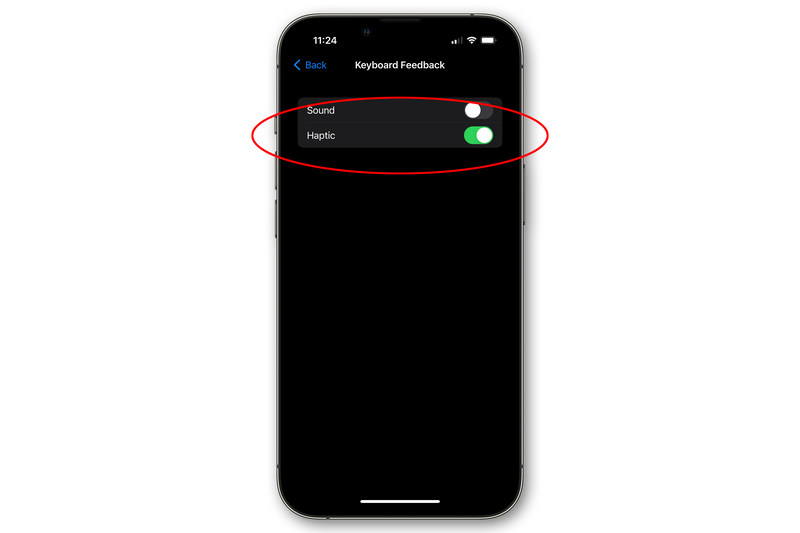 你可以有声音 如果你是个十足的疯子,还有触觉。
你可以有声音 如果你是个十足的疯子,还有触觉。
4。给自己更多时间取消发送电子邮件
从 iOS 16 开始,”邮件”允许您在特定时限内取消发送电子邮件。但奇怪的是,时间限制在一定程度上取决于你。
该功能默认设置为 10 秒,但如果您转到”设置”>”邮件”>”撤消发送延迟”,您可以将其更改为 20 或 30 秒。仍然没有太多的时间来惊慌和改变主意,但每一秒的额外时间都会有助于解决电子邮件紧急情况。
5。停止意外结束通话
许多 iPhone 用户都曾经历过在通话过程中意外按下侧边按钮带来的不便。默认情况下,此操作将结束通话,但在 iOS 16 中,Apple 添加了一个新选项,可让您更改此设置。
转至”设置”>”辅助功能”> 轻触并点击标记为”防止锁定以结束通话”的切换开关。请记住您已经更改了此设置,否则您可能会被发现对您认为刚刚挂断电话的人说了粗鲁的话。
6。免提挂断
当我们谈论挂断电话时,iOS 16 中的一项新功能可让您使用 Siri 来完成此操作,如果您通过扬声器免提通话,这会让生活变得更加轻松。您只需说”嘿 Siri,挂断电话。”要激活此选项,请转至”设置”>”Siri 和搜索”>”通话挂断”,然后点击切换开关,使其变为绿色。
7。发送消息而不确认
这是 Siri 的另一个省时工具:使用 Siri 发送消息时,您现在可以跳过确认步骤。转到”设置”>”Siri 和搜索”>”自动发送消息”,点击开关使其变为绿色,Siri 就会知道不再要求您确认。
8。分享(部分)您的焦点状态
iPhone 用户可以在 iOS 15 中使用多种焦点模式,但 iOS 16 大幅扩展了此功能。一项变化是对状态信息共享的更大控制:现在审核和控制共享和不共享的特定模式变得更加容易。
转至”设置”>”焦点”,并确保”跨设备共享”已设置为”打开”。您现在可以点击焦点状态,然后选择要同步的模式(如果有)。
 仔细考虑您想要向朋友广播哪种焦点模式。
仔细考虑您想要向朋友广播哪种焦点模式。
Foundry
我们发现所有模式都默认设置为共享,但您可能不希望每个人都知道您正在睡觉或正在锻炼。 (我们认为,开车是一个很好的分享方式,因为它不仅可以解释您为什么不回复,还可以向那些期待您的人暗示您正在路上。)
最后,请注意,此共享权限仍然仅适用于每个应用程序。例如,转到”设置”>”消息”,您可以打开和关闭”允许消息访问焦点”。
9。微调您的通知
Apple 改变了通知在锁定屏幕上的显示方式,来自同一应用程序的通知在 Apple 所谓的”堆栈”视图下组织在一起。默认情况下启用此视图,但那些喜欢使用旧方法的人可以根据需要返回。
 尽管您可能会错过一些电子邮件,但”计数”视图压力最小。
尽管您可能会错过一些电子邮件,但”计数”视图压力最小。
Foundry
转到”设置”>”通知”,然后选择顶部的”列表”以恢复到 iOS 15 通知样式。或者,如果您根本不想看到通知,请选择”计数”,只在屏幕底部显示一个不显眼的数字。
10。阻止您的个人照片意外弹出
iOS 16 添加了一个可爱的基于 AI 的功能,可以找到它认为重要的照片和视频,并将它们弹出到各个位置(小部件、搜索、照片中的 For You 选项卡等),以提醒您快乐回忆。这是一个迷人的功能,但并不适合所有人,特别是如果您的手机上有令人尴尬的照片,或者只是不想让火车上的人偷看您的度假照片。
您可以关闭此功能,方法是转至”设置”>”照片”,然后点击”显示特色内容”开关,使其变为浅灰色。
